फ़ायरफ़ॉक्स 34 में, मोज़िला ने खोज बार के लिए एक नया यूआई लागू करके अपने वेब ब्राउज़र के खोज इंटरफ़ेस को महत्वपूर्ण रूप से बदल दिया है। यह फैसलातब कई लोगों ने सोचा कि यह अनावश्यक रूप से जल्दबाजी थी, क्योंकि नया इंटरफ़ेस शुरू में कई सुविधाओं से रहित था, जिसमें खोज इंजन के क्रम को बदलना या खोज को गति देने के लिए कीवर्ड सेट करना शामिल था।
ये और अन्य सुविधाएँ ब्राउज़र के बाद के रिलीज़ों में ही धीरे-धीरे वापस आने लगीं। बदले में, जो उपयोगकर्ता हाल तक इंटरफ़ेस के पिछले संस्करण को अधिक सुविधाजनक मानते थे, वे ब्राउज़र.search.showOneOffButtons विकल्प का उपयोग कर सकते थे, जो about:config सेवा पृष्ठ पर उपलब्ध था।
हालाँकि, फ़ायरफ़ॉक्स 43 से शुरू करके, यहां तक कि जिन उपयोगकर्ताओं के पास यह विकल्प सक्षम था, उन्होंने देखा कि उनके पास अभी भी यह विकल्प सक्षम था नई खोजनया इंटरफ़ेस:
दरअसल: संस्करण 43 में, मोज़िला ने अपनी नई खोज में कई सुधार किए, और साथ ही पुराने विकल्प पर वापसी को अक्षम कर दिया।
फ़ायरफ़ॉक्स में क्लासिक खोज पुनर्स्थापित करें
यदि आपको फ़ायरफ़ॉक्स में क्लासिक खोज इंटरफ़ेस पसंद है, तो आपको पता होना चाहिए कि आप अभी भी इसे पुनर्स्थापित कर सकते हैं, लेकिन ऐसा करने के लिए अब आपको सहायक एक्सटेंशन में से एक का उपयोग करना होगा। अफसोस, फ़ायरफ़ॉक्स 43 से शुरू करके, किसी भी सेटिंग को बदलना अब पर्याप्त नहीं है।
पहले एक्सटेंशन में से एक जिसके डेवलपर्स ने क्लासिक खोज को वापस करने का प्रस्ताव रखा था, वह प्रसिद्ध क्लासिक थीम रिस्टोरर था।
इस मॉड्यूल ने उस समय लोकप्रियता हासिल की जब नए ऑस्ट्रेलिस इंटरफ़ेस को फायर फॉक्स में पेश किया जा रहा था, जिससे उपयोगकर्ताओं को पिछली डिज़ाइन शैली पर लौटने की अनुमति मिल रही थी। तब से, क्लासिक थीम रिस्टोरर कार्यक्षमता के मामले में काफी बढ़ गया है, और हाल ही में फ़ायरफ़ॉक्स में सर्च बार के क्लासिक लुक को वापस लाने का तरीका सीखा है।
तो, अंतर्निहित खोज फ़ील्ड को वापस करने के लिए फ़ायरफ़ॉक्स पुरानादेखें, आपको निम्नलिखित कार्य करने होंगे:
- आधिकारिक मोज़िला कैटलॉग से क्लासिक थीम रिस्टोरर एक्सटेंशन डाउनलोड और इंस्टॉल करें;
- मुख्य मेनू खोलें और "ऐड-ऑन" बटन पर क्लिक करें या एड्रेस बार में "अबाउट:एडऑन" टाइप करें;
- "एक्सटेंशन" अनुभाग पर जाएँ;
- स्थापित मॉड्यूल की सूची में क्लासिक थीम रिस्टोरर ढूंढें और "सेटिंग्स" बटन पर क्लिक करें;
- सेटिंग्स विंडो में, "मुख्य इंटरफ़ेस (1)" अनुभाग पर स्विच करें;
- "पुरानी खोज" के बगल में स्थित बॉक्स को चेक करें;
- नीचे "ओके" बटन पर क्लिक करें।
वास्तव में बस इतना ही। अब आपके पास एक क्लासिक खोज इंटरफ़ेस है:
आप उपरोक्त आइटम को अनचेक करके वर्तमान संस्करण वापस कर सकते हैं।
महत्वपूर्ण:इंस्टालेशन के बाद, मॉड्यूल तुरंत आपके फ़ायरफ़ॉक्स के डिज़ाइन को और अधिक बदल देगा पुराना संस्करण, जो आस्ट्रेलियाई लोगों से पहले था। डरो मत: यदि आप चाहें, तो आप कुछ ही क्लिक में ऑस्ट्रेलियाई (गोल टैब और अन्य इंटरफ़ेस विवरण) वापस कर सकते हैं। ऐसा करने के लिए, क्लासिक थीम रिस्टोरर विकल्प विंडो में, "सेटिंग्स" बटन पर क्लिक करें और "फ़ायरफ़ॉक्स प्रीसेट" चुनें, फिर ब्राउज़र को पुनरारंभ करें।
आरंभ करने के लिए, "क्या है खोज प्रणालीगलती करना"। कई ब्राउज़रों में, इंटरनेट पर जानकारी खोजने के लिए, आपको पहले खोज इंजन का पता याद रखने और दर्ज करने की आवश्यकता नहीं है, और फिर खोज पृष्ठ पर एक खोज क्वेरी दर्ज करने की आवश्यकता नहीं है। अब सब कुछ सरल है - उसी मोज़िला फ़ायरफ़ॉक्स में खोज वाक्यांश टाइप करें, एंटर बटन दबाएँ, और तुरंत खोज परिणाम प्राप्त करें!
लेकिन यहीं मुख्य समस्या उत्पन्न होती है। उदाहरण के लिए, मैं google.com साइट से खोज का उपयोग करने का आदी हूं, लेकिन कुछ कष्टप्रद संक्रमण ने स्वचालित रूप से poisk.urypinsk.ws जैसी किसी चीज़ का उपयोग करने के लिए खोज को पुन: कॉन्फ़िगर कर दिया, जो मुझे बिल्कुल पसंद नहीं है!
यहां बताया गया है कि कैसे बदला जाए स्वचालित खोज"डिफ़ॉल्ट रूप से" मैं आपको इस पोस्ट में बताऊंगा।
मोज़िला फ़ायरफ़ॉक्स
ध्यान!कुछ अतिरिक्त ( उदाहरण के लिए Yandex.Bar या [email protected]) डिफ़ॉल्ट खोज इंजन को बदलने से रोकें। इसलिए, खोज इंजन को सफलतापूर्वक बदलने के लिए, आपको सबसे पहले ऊपर बाईं ओर मेनू "फ़ायरफ़ॉक्स" -> "ऐड-ऑन" पर जाना होगा (या कीबोर्ड शॉर्टकट दबाएँ) Ctrl+बदलाव+ए) और खुलने वाली विंडो में "एक्सटेंशन" टैब का चयन करें और जो कुछ भी संभव है उसे अक्षम करें।
डिफ़ॉल्ट खोज को बदलने के लिए मोज़िला फ़ायरफ़ॉक्सआपको निम्नलिखित कार्य करने की आवश्यकता है:
फ़ायरफ़ॉक्स लॉन्च करें और एड्रेस बार में टाइप करें इसके बारे में: कॉन्फिगऔर बटन पर क्लिक करें प्रवेश करना". स्क्रीन पर एक चेतावनी दिखाई देगी जिसमें कहा गया है कि अनाड़ीपन और असावधानी फ़ायरफ़ॉक्स के खराब होने का कारण बन सकती है। यदि आपको अपनी क्षमताओं पर भरोसा है, तो बेझिझक "दबाएं" मैं वादा करता हूँ कि मैं सावधान रहूँगा!«
एड्रेस बार में बिना कोट्स के 'about:config' टाइप करें और एंटर दबाएं
इसके बाद आपको सेटिंग्स की एक लंबी लिस्ट दिखेगी। बाईं ओर नाम, दाईं ओर अर्थ। आपको नाम के साथ एक सेटिंग ढूंढनी होगी कीवर्ड.यूआरएल, जो सीधे एड्रेस बार से खोज करने के लिए जिम्मेदार है। ऐसा करने के लिए, यह क्षेत्र में पर्याप्त है ” फ़िल्टर»सेटिंग का नाम दर्ज करें ( कीवर्ड.यूआरएल).
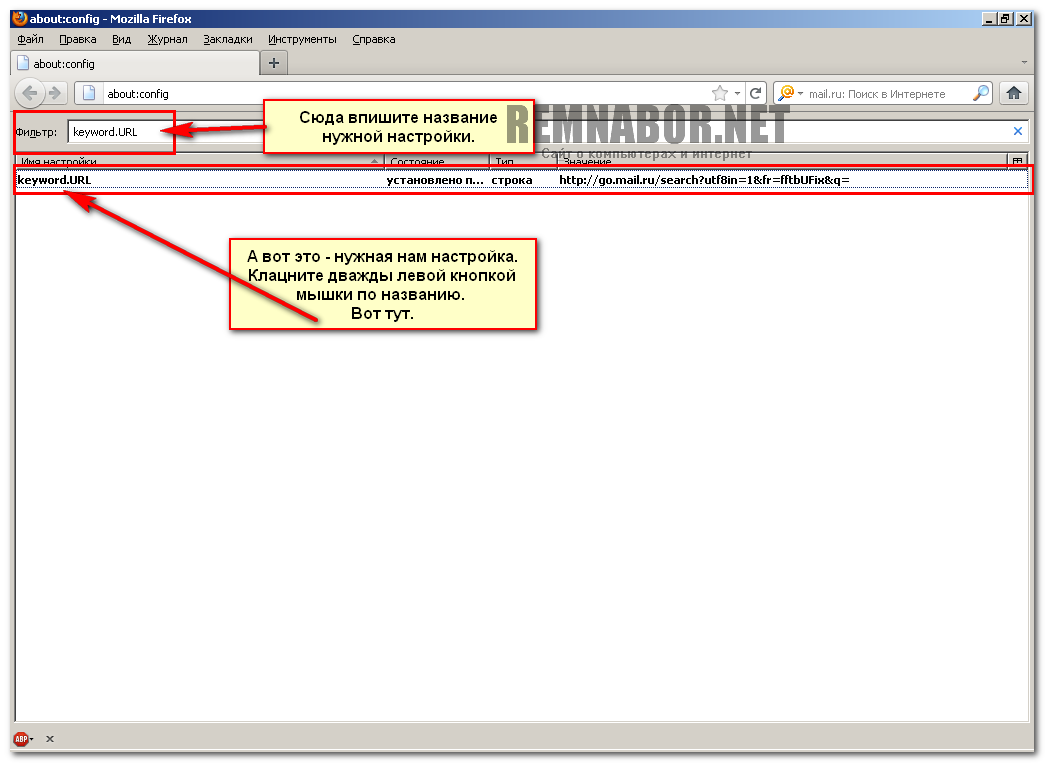
आइए डिफ़ॉल्ट खोज सेटिंग खोलें...
आपके खोजने के बाद वांछित पंक्ति- नाम पर डबल क्लिक करें। और जब खोज स्ट्रिंग वाली विंडो खुलती है, तो वहां एक नया दर्ज करें।
यदि आप देखना चाहते हैं Google.com:
http://www.google.ru/search?hl=ru&q=
यदि आप चाहते हैं Yandex:
http://www.yandex.ru/yandsearch?clid=9582&text=
हर किसी को कुछ न कुछ अलग पसंद होता है. हर कोई इसका इस्तेमाल करता है विभिन्न ब्राउज़रऔर अपनी स्वयं की सेटिंग पसंद करते हैं. डेवलपर्स द्वारा डिफ़ॉल्ट खोज पैरामीटर लागू करना सॉफ़्टवेयरकई यूजर्स को ये पसंद नहीं आया.
हालाँकि, आपको वही उपयोग करना होगा जो वे आपको देते हैं ताकि आपको अपना पसंदीदा ब्राउज़र न छोड़ना पड़े।
सौभाग्य से, प्रत्येक प्रोग्राम आपको अपनी खोज सेटिंग बदलने की अनुमति देता है। लेख पढ़ने के बाद, आप सीखेंगे कि यह कैसे करना है, जिसके बाद आप उस प्रणाली का उपयोग कर सकते हैं जो आपके लिए सबसे उपयुक्त है।
समस्या कई गेम और एप्लिकेशन इंस्टॉल करते समय भी होती है, जिनका इंस्टॉलर उपयोगकर्ता की लापरवाही के लिए डिज़ाइन किया गया है। सैकड़ों प्रोग्राम अलग-अलग सिस्टम से प्लगइन इंस्टॉल करते हैं और उन्हें आपके ब्राउज़र में एम्बेड करते हैं, जिससे सर्च इंजन बदल जाता है।
Google खोज हमें क्या देती है?
Google खोज इंजन में अपने प्रतिस्पर्धियों के विपरीत, जहां बहुत सारे एप्लिकेशन और कार्यक्षमताएं हैं, कुछ भी अनावश्यक नहीं है। यह खोज इंजन केवल रूसी भाषी आबादी तक ही सीमित नहीं है और दुनिया में कहीं भी किसी भी भाषा में जानकारी ढूंढने में सक्षम होगा।
Google खोज फ़ंक्शन बहुत सुविधाजनक है और आपको सभी प्रकार के मानदंड निर्धारित करने की अनुमति देता है, जैसे:
- क्षेत्र;
- प्रकाशन की तिथि;
- एक संसाधन जहां आपको जानकारी ढूंढने की आवश्यकता है;
- किसी खोज वाक्यांश से शब्दों को बाहर करने या, इसके विपरीत, किसी वाक्य में किसी शब्द के प्रभाव को बढ़ाने के मानदंड;
- पर जानकारी प्रदर्शित करने की क्षमता कीवर्डवीडियो, छवियों, स्थानों और मानचित्रों के विवरण के साथ-साथ लाइब्रेरी और ऐड-ऑन में भी।
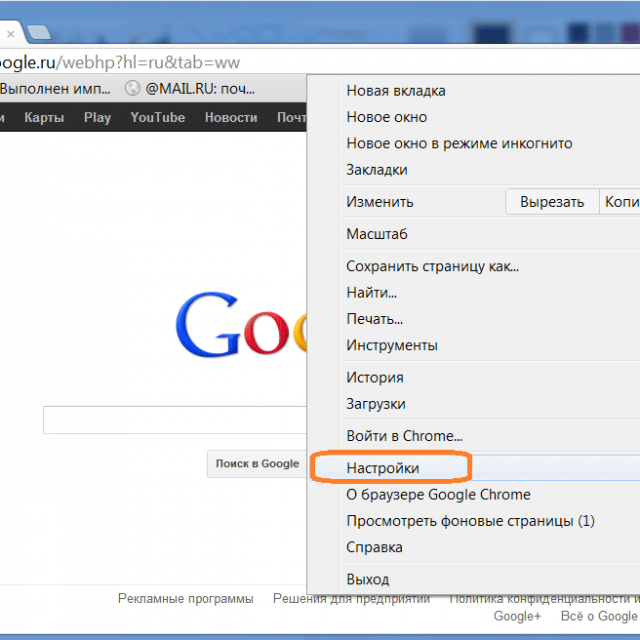
फ़ोटो: Google को डिफ़ॉल्ट खोज बनाएं
इसके अलावा, खोज इंजन की कार्यक्षमता में वेब पेजों को तुरंत सैकड़ों भाषाओं में अनुवाद करने की क्षमता शामिल है। और आप हमेशा वह चुन सकते हैं जो आपके लिए सबसे सुविधाजनक हो। यदि आपकी क्वेरी आपके द्वारा निर्दिष्ट सिस्टम भाषा और स्थान या सिस्टम द्वारा निर्धारित से भिन्न है, तो Google आपको वाक्यांश का अनुवाद प्रदान करेगा।
खोज को नियंत्रित करने के लिए, आप माइक्रोफ़ोन का उपयोग कर सकते हैं या स्क्रीन कीबोर्ड पर, जिसका उपयोग करना बहुत सुविधाजनक है टच स्क्रीनया अतिरिक्त मीडिया उपकरण, जैसे टीवी या गेम कंसोल।
वीडियो: Google प्रारंभ पृष्ठ
हम इसके साथ करते हैं
करने के लिए धन्यवाद उच्च गतिकार्य और पाए गए पृष्ठों का उच्च गुणवत्ता वाला चयन, साथ ही वायरस के लिए संसाधनों की अंतर्निहित स्कैनिंग आदि गलत मंशा वाला कोडयूजर्स को गूगल का सर्च इंजन काफी पसंद आता है। सबसे आम सवाल यह है कि क्या ऐसा करना संभव है गूगल खोजमोज़िला फ़ायरफ़ॉक्स में डिफ़ॉल्ट रूप से, क्योंकि यह ब्राउज़र बहुत लोकप्रिय है।
खोज तार
कई अन्य ब्राउज़रों के विपरीत, फ़ायरफ़ॉक्स में एक सुविधाजनक खोज बार शामिल है। आज, इंटरनेट पर सर्फिंग का प्रत्येक कार्यक्रम आपको सीधे एड्रेस बार से ऐसा करने की अनुमति देता है, और कई लोग इसकी आवश्यकता पर सवाल उठाते हैं।
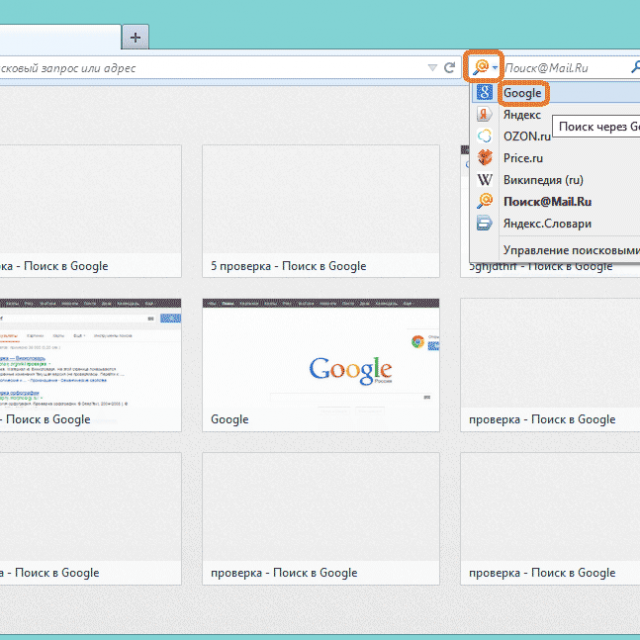
फोटो: सिस्टम चुनने और अनुरोध दर्ज करने के लिए लाइन
यह पंक्ति आपको उस सूची से आवश्यक खोज इंजन का चयन करने की अनुमति देती है जिसमें सबसे प्रसिद्ध और लोकप्रिय शामिल हैं। इसके अलावा, इनमें से किसी एक में उत्पाद ढूंढना संभव है बड़े नेटवर्कदुकानें. और साथ ही, यदि आप एक विशेष प्रणाली जोड़ना चाहते हैं, तो आप "खोज प्लगइन्स प्रबंधित करें" का उपयोग कर सकते हैं और जिसकी आपको आवश्यकता है उसे जोड़ सकते हैं या जिसकी आपको आवश्यकता नहीं है उसे हटा सकते हैं।
आमतौर पर, Google डिफ़ॉल्ट रूप से इस सूची में शामिल होता है और उसे चुना जा सकता है। हालाँकि, क्रैश या ऐड-ऑन की स्थापना इसकी संरचना को प्रभावित कर सकती है। अपने पसंदीदा खोज इंजन को उसके स्थान पर वापस लाने के लिए, आपको खोज प्लगइन्स को प्रबंधित करने में "डिफ़ॉल्ट सेट पुनर्स्थापित करें" बटन पर क्लिक करना होगा।
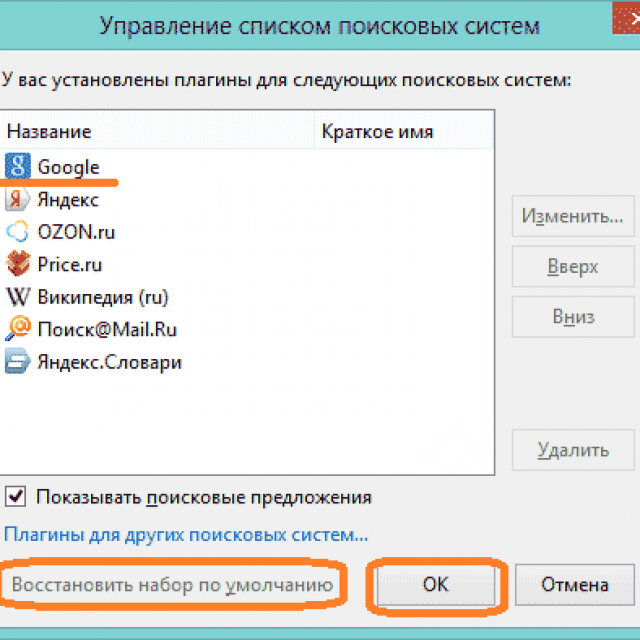
फोटो: खोज इंजनों की सूची बदलना
फ़ायरफ़ॉक्स सेटिंग्स संपादक
फ़ायरफ़ॉक्स आपको स्तर पर सेटिंग्स संपादित करने की अनुमति देता है कार्यकारी प्रबंधककमांड का उपयोग करना: "about:config"। छिपे हुए ब्राउज़र विकल्पों को प्रबंधित करने के लिए आदेशों की सूची खोलने के लिए इसे एड्रेस बार में दर्ज किया जाना चाहिए।
चूंकि यह मोड आपको प्रोग्राम के संचालन के लिए महत्वपूर्ण मापदंडों को बदलने की अनुमति देता है, इसलिए आपको अपने इरादों की पुष्टि करने और अपने कार्यों में सावधानी बरतने की आवश्यकता है।

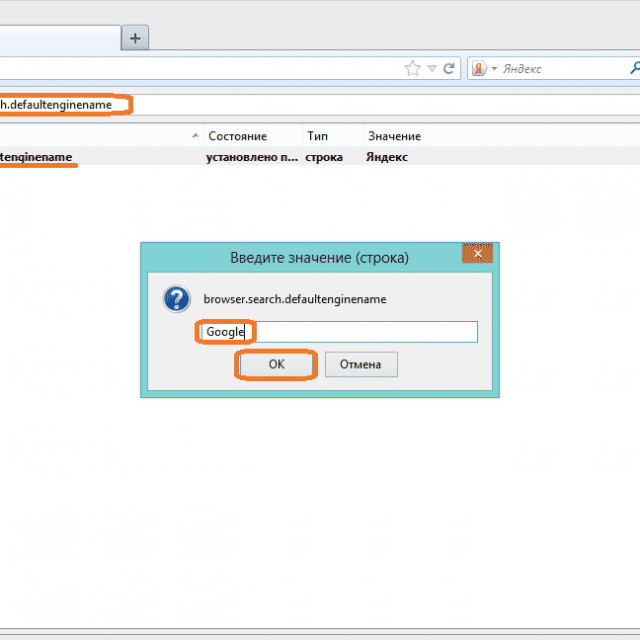
डिफ़ॉल्ट मानों में बिल्कुल सभी परिवर्तन करने के बाद, Google इंस्टॉल हो जाएगा।
बटन मेनू खोलें
स्थापित करना आवश्यक सेटिंग्सडिफ़ॉल्ट रूप से खोजने के लिए, आप बाईं ओर "मेनू खोलें" बटन का उपयोग कर सकते हैं शीर्ष कोनातीन धारियों के रूप में.
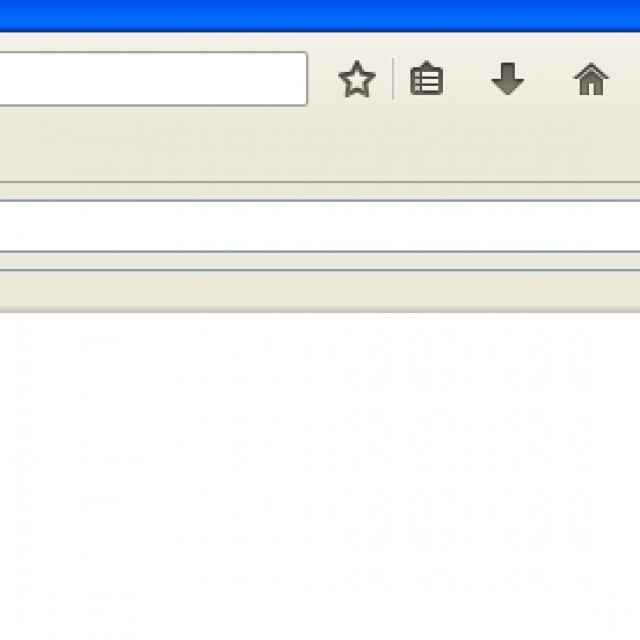
यहां आप दो तरफ से संपर्क कर सकते हैं:
मेनू आइटम उपकरण
अपनी डिफ़ॉल्ट खोज सेटिंग्स को बदलने का दूसरा तरीका अपनी ब्राउज़र सेटिंग्स का उपयोग करना है। इस मानक पद्धति का उपयोग पुराने संस्करणों में किया जाता था, जब पता बार अभी तक "स्मार्ट" नहीं था।
इस ऑपरेशन को करने के लिए, आपको निम्नलिखित कदम उठाने होंगे:
- फ़ायरफ़ॉक्स ब्राउज़र में मेनू बार लाएँ। ऐसा करने के लिए आपको बटन दबाना होगा "ऑल्ट"कीबोर्ड पर;
- चुनना "औजार"और ड्रॉपडाउन सूची में "समायोजन";
- कंट्रोल पैनल में सेटिंग्स पर जाएं "खोज";
- कार्यक्षमता आपको खोज बार सिस्टम को सक्षम या अक्षम करने, डिफ़ॉल्ट रूप से उनमें से एक का चयन करने, या सेटिंग्स को पुनर्स्थापित करने और प्रारंभिक सूची पर वापस लौटने की अनुमति देती है।
वीडियो: डिफ़ॉल्ट ब्राउज़र
यदि ब्राउज़र Yandex
यांडेक्स का फ़ायरफ़ॉक्स ब्राउज़र संस्करण इंटरनेट पर व्यापक रूप से वितरित है। यह Yandex.ru के लिए विशेष रूप से निर्मित और अनुकूलित प्रोग्राम है। यह बिल्ट-इन प्लगइन्स, सिस्टम फ़ंक्शंस और संबंधित खोज से भरा हुआ है।
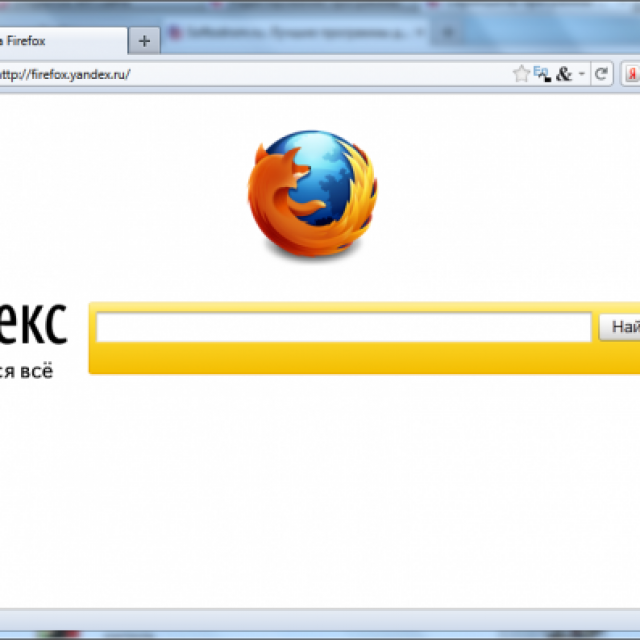
दुर्भाग्य से, इस संस्करण में, उपरोक्त विधियों में से कोई भी काम नहीं करता है। डेवलपर्स के अनुसार, यह उपयोगकर्ता की जानकारी के बिना खोज इंजन को बदलने से बचाने के लिए किया जाता है। ऐसे ब्राउज़र में आप डिफ़ॉल्ट खोज के साथ जो भी करें, वह अभी भी यांडेक्स ही रहेगा।
इसका इस्तेमाल करें फ़ायरफ़ॉक्स ब्राउज़र, अधिक सटीक रूप से, इसका शुद्ध संस्करण मोज़िला कंपनी. स्वयं चुनें कि कौन सा प्लगइन इंस्टॉल करना है और कौन से खोज इंजन का उपयोग करना है। यदि कोई प्रोग्राम सेटिंग्स बदलता है, तो अब आप आसानी से अपने पसंदीदा खोज इंजन पर वापस लौट सकते हैं।
अरे फ़ायरफ़ॉक्स, तो आप जानते हैं कि डिफ़ॉल्ट खोज इंजन को बदलना इतना आसान नहीं है। मैं तुरंत स्पष्ट करना चाहता हूं, मेरा मतलब ब्राउज़र के एड्रेस बार से सीधे खोज करना है। वास्तव में, मोज़िला फ़ायरफ़ॉक्स में डिफ़ॉल्ट खोज को कैसे बदला जाए, इस लेख में चर्चा की जाएगी।
तथ्य यह है कि खोज दो तरीकों का उपयोग करके की जा सकती है:
माज़िला के ऊपरी दाएं कोने में एक विशेष खोज बॉक्स है, जहां आप ड्रॉप-डाउन सूची से वांछित खोज इंजन का चयन कर सकते हैं।
आप सीधे ब्राउज़र के एड्रेस बार में एक क्वेरी दर्ज करके भी खोज सकते हैं, यहीं पर हम खोज इंजन को बदल देंगे।
बेशक, आप परेशान नहीं हो सकते और सिर्फ पहली विधि का उपयोग नहीं कर सकते, लेकिन आदत यहां सब कुछ तय करती है। उदाहरण के लिए, ब्राउज़र के एड्रेस बार का उपयोग करना मेरे लिए अधिक सुविधाजनक है।
वैसे, यह लेख भविष्य में आपके लिए उपयोगी हो सकता है, भले ही आप डिफ़ॉल्ट खोज इंजन से पूरी तरह संतुष्ट हों। तथ्य यह है कि कुछ प्रोग्राम इंस्टॉल होने पर ब्राउज़र में एम्बेडेड होते हैं, और आसानी से आपके पसंदीदा खोज इंजन को "यह स्पष्ट नहीं है कि क्या" से बदल सकते हैं।
प्रक्रिया
1) अपना ब्राउज़र लॉन्च करें, एड्रेस बार में "about:config" लिखें और एंटर दबाएँ। जिसके बाद एक संदेश दिखाई देगा जिसमें लिखा होगा कि सेटिंग्स को गलत तरीके से बदलने से विनाशकारी परिणाम हो सकते हैं (मैंने इस संदेश का अर्थ अपने शब्दों में दोबारा बताया है)।
यदि आपने जारी रखने के बारे में अपना मन नहीं बदला है, तो बेझिझक "मैं वादा करता हूँ कि मैं सावधान रहूँगा!" बटन पर क्लिक करें।
2) आपकी स्क्रीन पर बड़ी संख्या में सेटिंग्स दिखाई देंगी, लेकिन इससे डरें नहीं, क्योंकि हमें जिस वस्तु की आवश्यकता है उसे ढूंढना आसान बनाने के लिए हम खोज का उपयोग करेंगे। मैं तुरंत एक बात स्पष्ट कर दूं, यह वह खोज नहीं है जिसे Ctrl + F द्वारा कहा जाता है, पृष्ठ की अपनी स्वयं की खोज लाइन होगी।
इस खोज बार में “Keyword.URL” दर्ज करें। सूची में तुरंत केवल एक आइटम बचेगा (आपको एंटर दबाने की भी आवश्यकता नहीं है)।
3) इस लाइन पर राइट-क्लिक करें और "संपादित करें" चुनें।
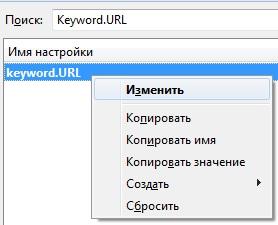
जिसके बाद आपको वैल्यू दर्ज करनी होगी और ओके पर क्लिक करना होगा।
दो सबसे लोकप्रिय खोज इंजनों के लिए ये मान इस प्रकार दिखते हैं:
यांडेक्स के लिए: "http://yandex.ru/yandsearch?text="।
Google के लिए: "http://www.google.com/search?q="।
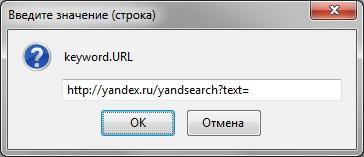
यदि आप अपने ब्राउज़र को नियमित रूप से अपडेट करते हैं (ऐसा आमतौर पर होता है स्वचालित मोड), तो आपको यह पंक्ति नहीं मिलेगी " कीवर्ड.यूआरएल।” तथ्य यह है कि माज़िला के नए संस्करणों में खोज इंजन अलग तरह से बदलता है।
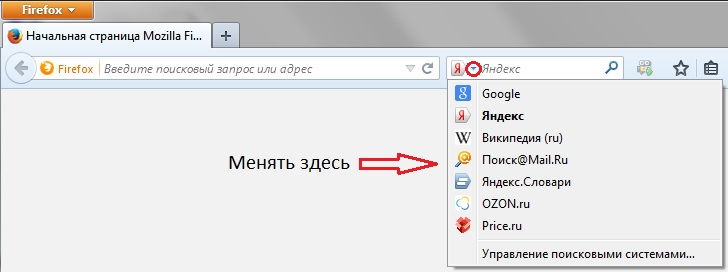
इस स्क्रीनशॉट में साफ-साफ दिखाया गया है कि कैसे, कहां और क्या क्लिक करना है। ब्राउज़र के एड्रेस बार के दाईं ओर एक विंडो है, जब आप छोटे त्रिकोण पर क्लिक करते हैं, तो एक ड्रॉप-डाउन सूची दिखाई देती है। इस सूची से अपना इच्छित खोज इंजन चुनें.




